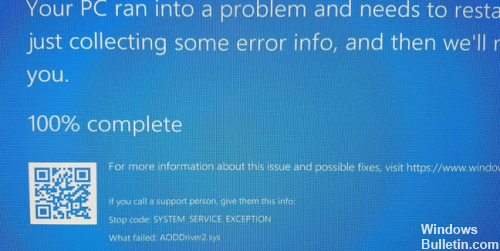Hvordan blande farger

I denne opplæringen skal jeg vise deg hvordan jeg blander farger for å få bedre malerier.
Denne prosessen kan også oppnås i andre rasterprogrammer som Photoshop, og dermed er det ikke sjeldent, det er faktisk mye brukt. Jeg synes vanligvis blanding gjøres ved hjelp av flekkverktøyet eller uskarphetsverktøyet, men å bruke dem utelukkende gir ikke gode resultater.
Vi starter med 2-fargene vi vil blande inn, de kan være like eller svært forskjellige. I dette tilfellet valgte jeg en lyseblå og en fin rød.

Deretter setter vi opp med en børste med en opasitet rundt 30 til å begynne med og en ganske bred børste i forhold til området som skal fylles. Vi skal flytte musen som pilene viser (bildet nedenfor) på en zigzagbevegelse. Hvis du bruker en nettbrett, kan du trykke på korte streker fra en farge til en annen.